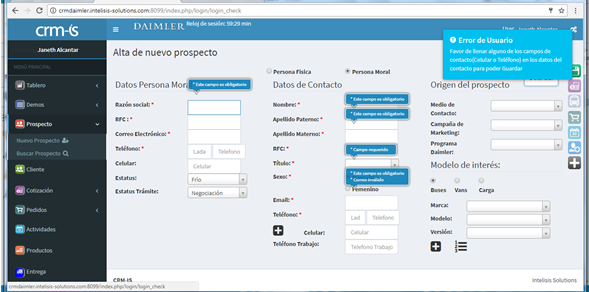Como dar de alta un prospecto en el CRM
Para ingresar un nuevo prospecto, vamos al menú que se ubica de lado izquierdo de nuestra pantalla y damos click sobre el ícono Prospecto  , posteriormente seleccionamos la opción nuevo prospecto. Para registrarlo hay que posicionarse sobre los campos para registrar los datos del prospecto; para que el CRM te permita dar de alta un prospecto hay que llenar los campos obligatorios, que son: Apellido paterno, materno, nombre, título, sexo, correo y teléfono.
, posteriormente seleccionamos la opción nuevo prospecto. Para registrarlo hay que posicionarse sobre los campos para registrar los datos del prospecto; para que el CRM te permita dar de alta un prospecto hay que llenar los campos obligatorios, que son: Apellido paterno, materno, nombre, título, sexo, correo y teléfono.
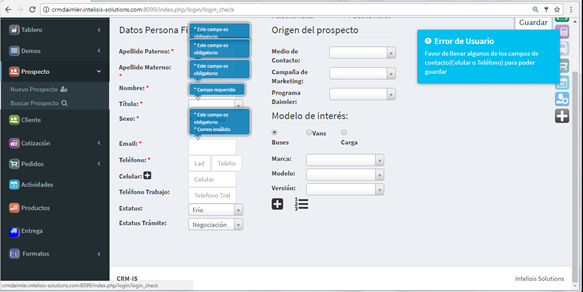
El apartado de registro de prospecto cuenta con otros campos como Origen del prospecto y Modelo de interés, el primero se refiere al medio por el cual se enteró o estamos contactando a nuestro prospecto y el segundo se refiere a el tipo de vehículo en el que está interesado nuestro prospecto; para este último el CRM te permite dar de alta más de un modelo de interés, para agregarlo basta con dar llenar los campos y posteriormente dar click sobre el símbolo de  y nos aparecerá la leyenda “Modelo de interés añadido”.
y nos aparecerá la leyenda “Modelo de interés añadido”.
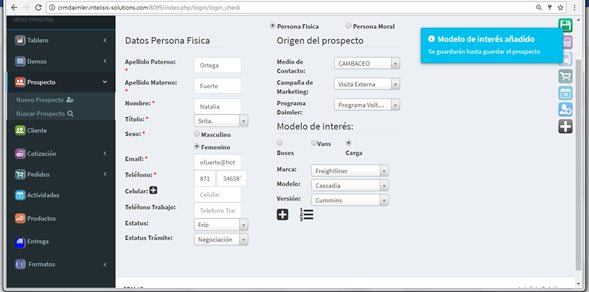
Al tener todos los campos de la información, lo siguiente es dar click sobre el ícono de Guardar y se abrirá una pantalla que indique la leyenda “actividad necesaria de seguimiento”, además mostrará una ventana de actividades, esto significa que se inicia el ciclo de seguimiento del prospecto.
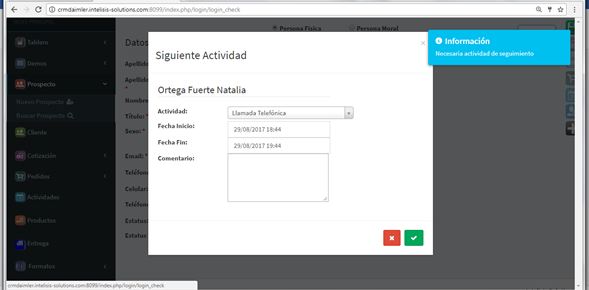
El campo ´actividad´ cuenta con un menú desplegable que incluye las siguientes opciones:
• Llamada telefónica
• Prueba de Manejo
• Cotización
• Cita en distribuidor
• Pedido de unidad
• Actividad libre
• Venta perdida
• Mensaje
Se selecciona una actividad, se pone un rango de fecha y hora en que se pretende realizar la actividad y se agrega un comentario de manera opcional y posteriormente se da click en el botón de aceptar  y en seguida mostrará la leyenda “Acción realizada con éxito” y “Actividad siguiente registrada.
y en seguida mostrará la leyenda “Acción realizada con éxito” y “Actividad siguiente registrada.
(se recomienda ser lo más exactos con el tiempo que se va a dedicar a dicha actividad ya que el CRM cuenta con un calendario que le funcionara de agenda electrónica)
NOTA: si se da click en cancelar no se guardará el prospecto, es obligatorio asignarle una actividad para que éste se guarde.
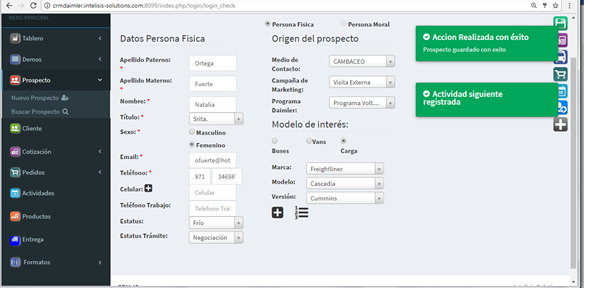
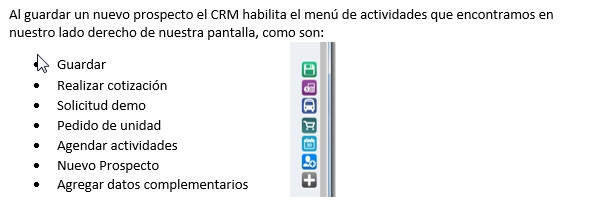
Registro nuevo prospecto “Persona Moral”
Si seleccionamos la opción de “Persona Moral” nos mostrará otra pantalla para el llenado de los datos y el proceso es el mismo que en “Persona Física”, solo que adicional a la información que llenamos en ésta última, nos solicita los datos de la persona moral como se muestra en la siguiente pantalla.